Cara Memasang OpenSuse Tumbleweed [Rolling Release] Linux
![Cara Memasang OpenSuse Tumbleweed [Rolling Release] Linux](https://ilinuxgeek.com/storage/img/images/how-to-install-opensuse-tumbleweed-[rolling-release]-linux_21.png)
- 3527
- 1074
- Clarence Powlowski
OpenSuse Tumbleweed adalah versi pelepasan rolling dari opensuse projek, yang dihantar dengan aplikasi stabil terkini termasuk aplikasi pejabat setiap hari, kernel linux, git, samba, dan banyak lagi. Ini adalah pengedaran yang ideal untuk peminat dan pemaju yang sedang membangunkan susunan aplikasi terkini.
Untuk pengguna baru opensuse, OpenSuse Leap adalah lebih baik kerana perisian yang disediakan diuji dengan teliti. Ia juga menggunakan binari dan sumber dari SUSE Enterprise Linux yang menghasilkan sistem yang stabil, tidak seperti Tumbleweed yang merupakan taburan pelepasan bergulir.
Keperluan
Sebelum anda memulakan, pastikan sistem anda memenuhi keperluan berikut:
- Pentium 4 2.4 GHz atau lebih tinggi atau mana -mana pemproses AMD64 atau Intel64 disyorkan).
- Minimum 2 GB RAM
- Minimum 15 GB ruang cakera keras (sekurang -kurangnya 20GB disyorkan).
- 16 GB USB Flash Drive untuk Membuat Medium Bootable.
Dalam panduan ini, kami akan menunjukkan cara memasang OpenSuse Tumbleweed.
Langkah 1: Muat turun OpenSuse Tumbleweed ISO
Langkah awal dalam pemasangan OpenSuse Tumbleweed adalah untuk memuat turun gambar ISO. Oleh itu, lawati halaman Muat turun OpenSuse rasmi dan muat turun imej ISO yang sepadan dengan seni bina sistem anda.
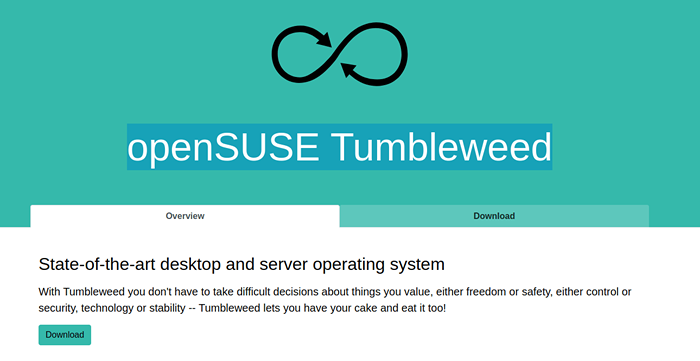 Muat turun OpenSuse Tumbleweed
Muat turun OpenSuse Tumbleweed Langkah 2: Buat pemacu USB bootble OpenSuse
Dengan ISO di tempat, ambil pemacu USB anda dan menjadikannya bootable. Terdapat beberapa aplikasi yang boleh anda gunakan untuk menjadikan pemacu USB anda bootable termasuk Balena Etcher, Ventoy, dan Rufus. Semak panduan kami mengenai alat penciptaan USB 10 teratas.
Sekiranya anda memasang VirtualBox atau VMware, anda membuat mesin maya terlebih dahulu dan kemudian memasang gambar ISO.
Seterusnya, pasangkan medium USB bootable dan reboot PC. Pastikan untuk mengubah suai BIOS tetapan untuk boot dari pemacu USB terlebih dahulu.
Langkah 3: Mulakan pemasangan OpenSuse Tumbleweed
Sebaik sahaja sistem telah reboot, anda akan mendapat skrin yang ditunjukkan di bawah. Menggunakan kekunci anak panah ke bawah, pilih 'Pemasangan'Pilihan dan tekan Masukkan.
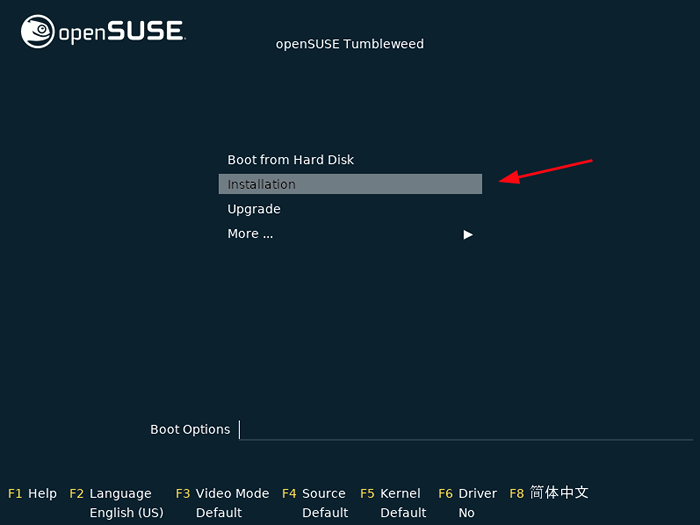 Pilih pemasangan OpenSuse Tumbleweed
Pilih pemasangan OpenSuse Tumbleweed Anda akan melihat sekumpulan mesej boot yang dipancarkan di skrin.
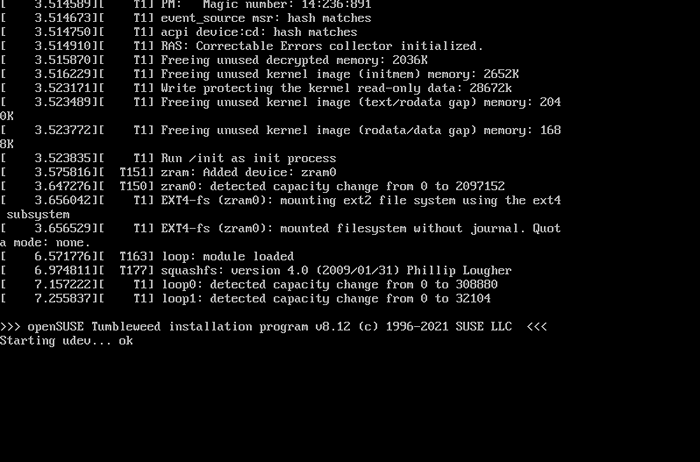 Booting OpenSuse Tumbleweed
Booting OpenSuse Tumbleweed Seterusnya, wizard pemasangan akan memulakan konfigurasi rangkaian. Ini termasuk mengesan peranti rangkaian dan konfigurasi rangkaian membaca. Ini mengkonfigurasi sistem untuk digunakan DHCP konfigurasi.
Setelah selesai, klik pada 'Seterusnya'untuk meneruskan ke langkah seterusnya.
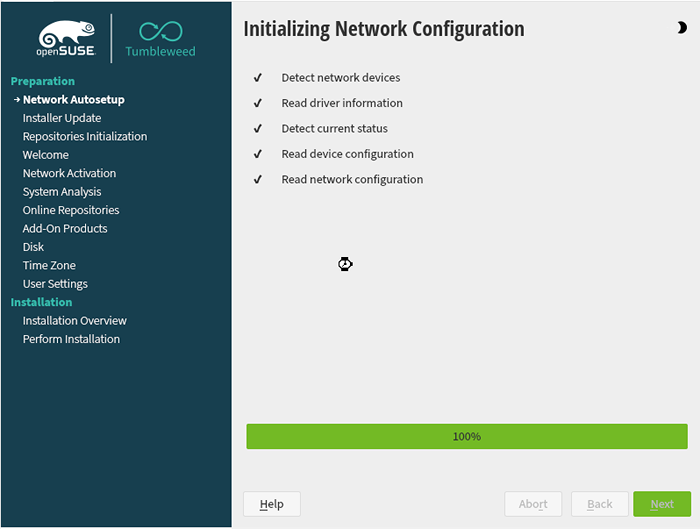 Inisialisasi Rangkaian OpenSUSE
Inisialisasi Rangkaian OpenSUSE Dalam langkah seterusnya, pastikan untuk mengkonfigurasi bahasa pilihan, papan kekunci, dan terima perjanjian lesen dan kemudian klik 'Seterusnya'.
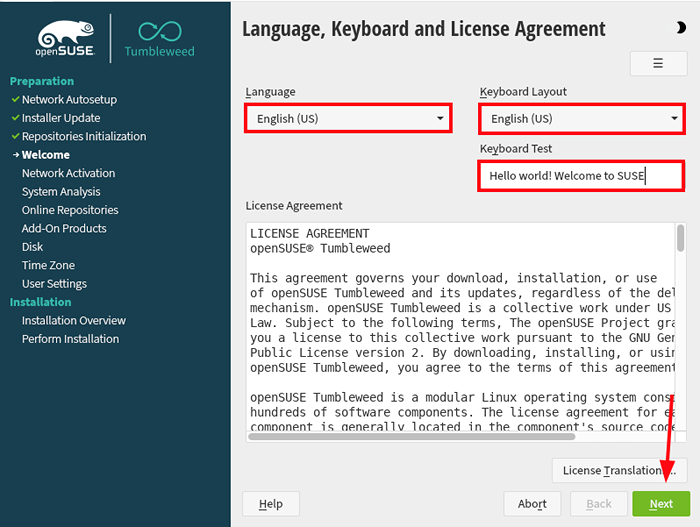 bahasa dan papan kekunci opensuse
bahasa dan papan kekunci opensuse Dalam langkah seterusnya, pemasang akan menyiasat semua peranti perkakasan sistem. Di samping itu, anda akan diberi pilihan untuk membolehkan repositori dalam talian semasa pemasangan. Repositori ini mengandungi pakej perisian yang dikemas kini dan memberi anda akses kepada pakej tambahan.
Oleh itu, aktifkan repositori dalam talian dengan mengklik 'Ya'.
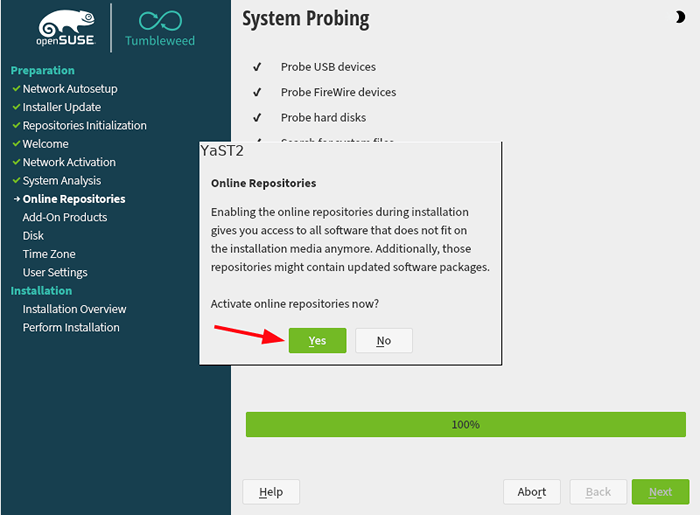 OpenSuse Repositori Online
OpenSuse Repositori Online Seterusnya, senarai repositori akan dipaparkan. Secara lalai, tiga yang pertama dipilih. Dalam contoh ini, kami telah memilih untuk memilih semua repositori. Sebaik sahaja anda telah memilih repositori pilihan anda, klik 'Seterusnya'.
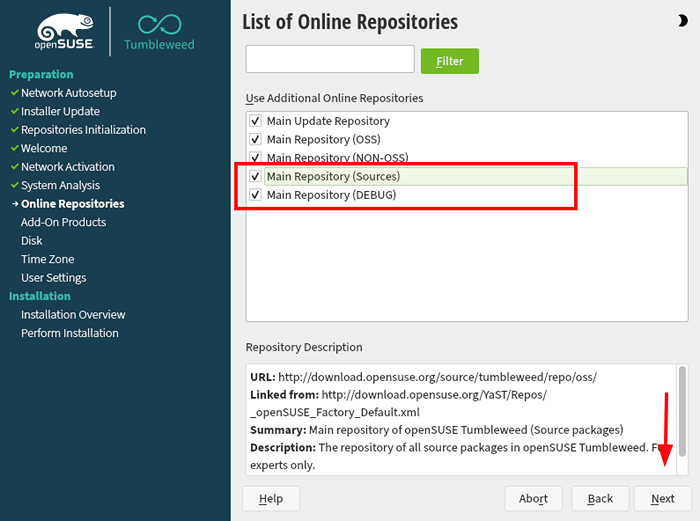 Pilih repositori OpenSUSE
Pilih repositori OpenSUSE Pemasang menyediakan satu set peranan sistem yang telah ditetapkan yang menentukan penampilan dan fungsi sistem. Oleh itu, pilih pilihan pilihan anda dari senarai peranan sistem dan klik 'Seterusnya'.
Untuk panduan ini, kami telah memilih Xfce desktop persekitaran yang ringan dan oleh itu, sesuai untuk stesen kerja.
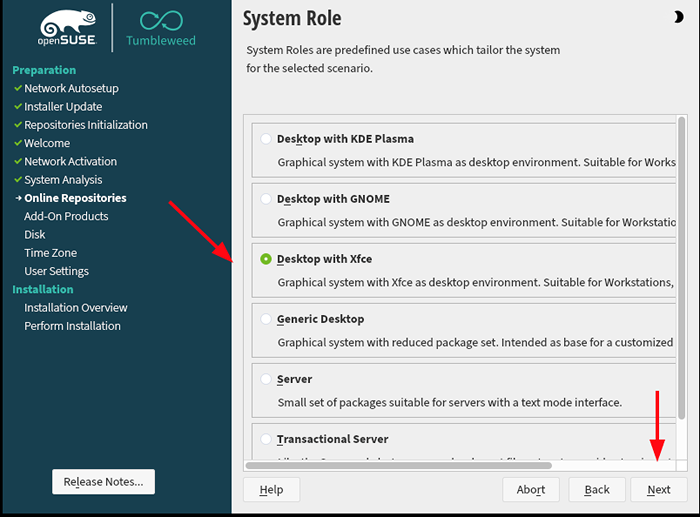 Pilih peranan sistem opensuse
Pilih peranan sistem opensuse Dalam langkah ini, anda akan dikehendaki mengkonfigurasi partisi cakera anda. Anda boleh menggunakan 'Persediaan berpandu'Pilihan yang secara automatik akan memisahkan pemacu anda atau memilih untuk'Partisi pakar'Pilihan yang membolehkan anda memisahkan pemacu secara manual.
Sebaik sahaja anda memilih pilihan anda, klik 'Seterusnya'.
Demi kesederhanaan, kami akan pergi dengan 'Persediaan berpandu'.
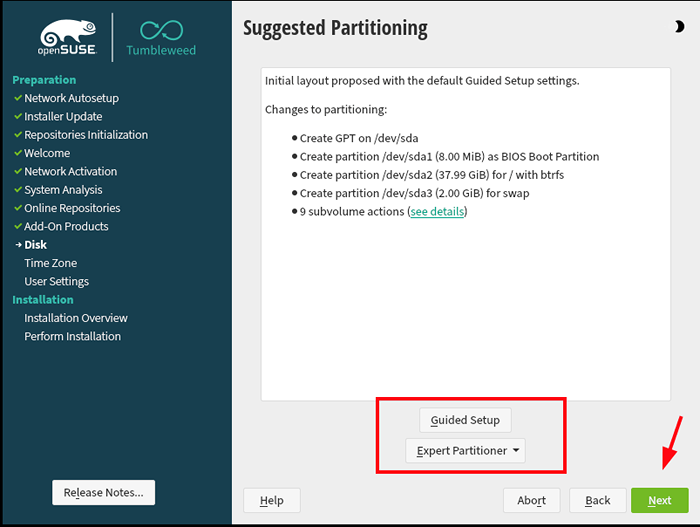 Pembahagian OpenSUSE
Pembahagian OpenSUSE Di dalam 'Skim pembahagian'seksyen, aktifkan Lvm (Pengurusan Kelantangan Logik) dan klik 'Seterusnya'.
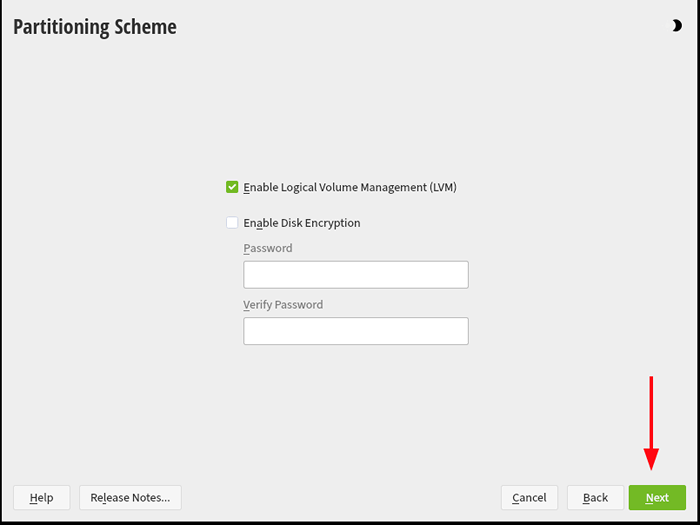 Skim Partitioning OpenSUSE
Skim Partitioning OpenSUSE Di dalam 'Pilihan sistem fail'Seksyen, buat pilihan anda untuk jenis sistem fail dan klik'Seterusnya'.
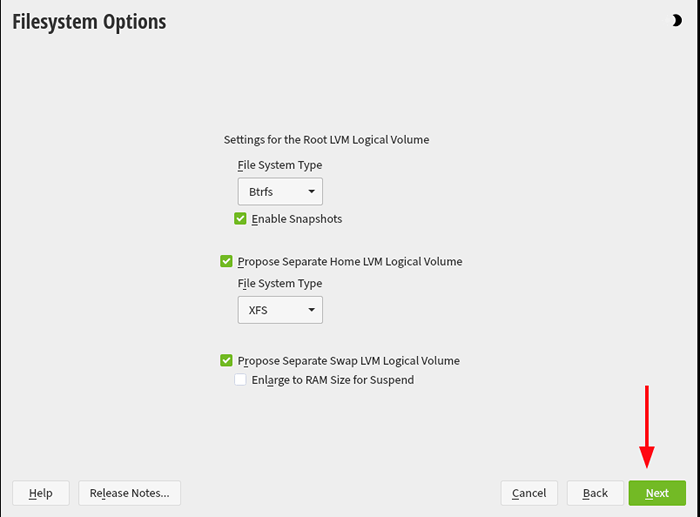 openSUSE Filesystem Options
openSUSE Filesystem Options Seterusnya, semak skim pembahagian yang dicadangkan, dan klik 'Seterusnya' bersambung.
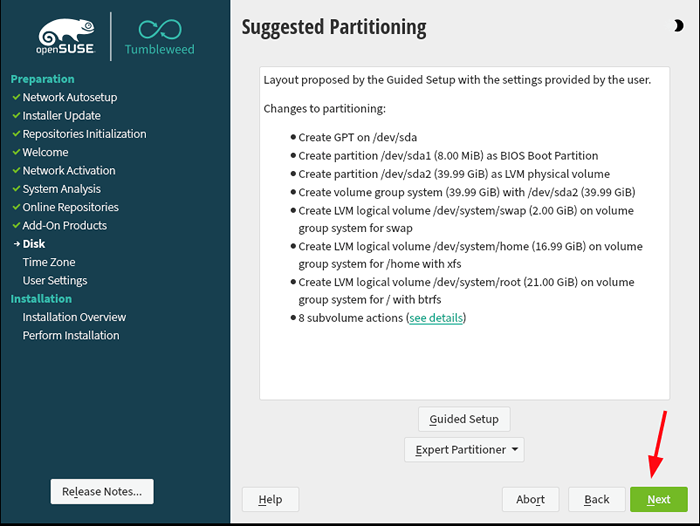 OpenSuse mencadangkan skim pembahagian
OpenSuse mencadangkan skim pembahagian Seterusnya, tentukan rantau dan zon waktu anda dan klik 'Seterusnya'.
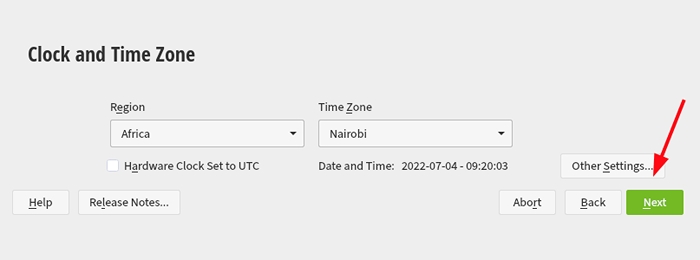 OpenSuse Timeszone
OpenSuse Timeszone Dalam langkah ini, konfigurasikan akaun pengguna tempatan dengan memberikan nama dan kata laluan pengguna dan klik 'Seterusnya'.
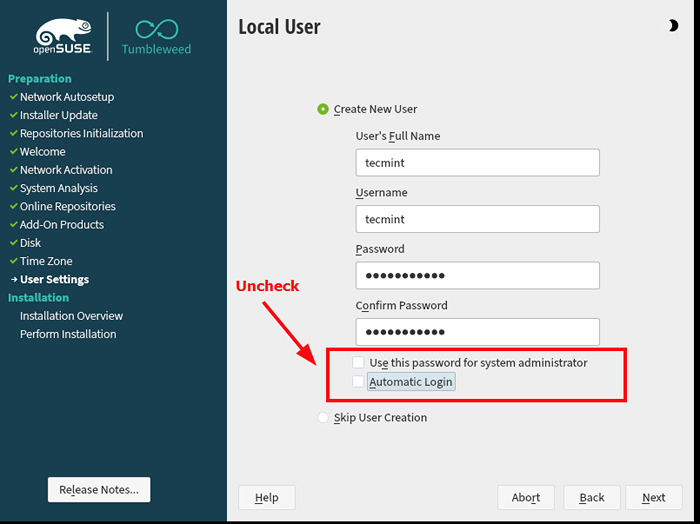 OpenSUSE pengguna tempatan
OpenSUSE pengguna tempatan Kemudian buat pengguna root dengan memberikan kata laluan pengguna root dan mengklik 'Seterusnya'.
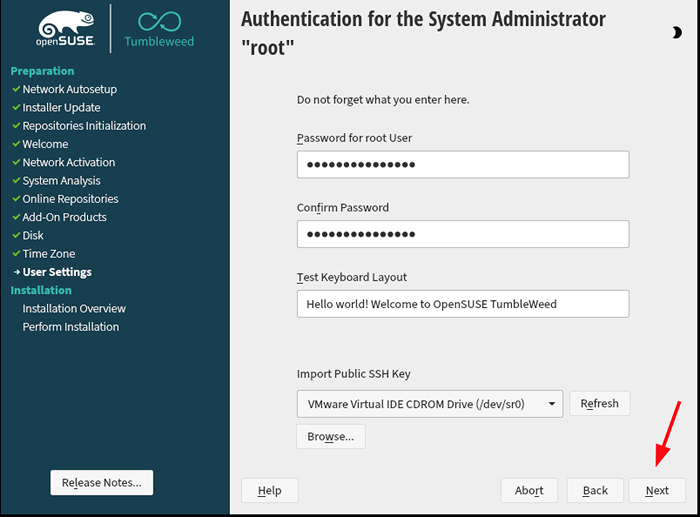 Kata Laluan Root OpenSUSE
Kata Laluan Root OpenSUSE Selepas itu, anda akan mendapat ringkasan semua tetapan yang telah anda buat. Berhati -hati pergi ke tetapan, dan jika semua kelihatan baik, klik 'Seterusnya'. Jika tidak, klik kembali dan buat pelarasan yang diperlukan.
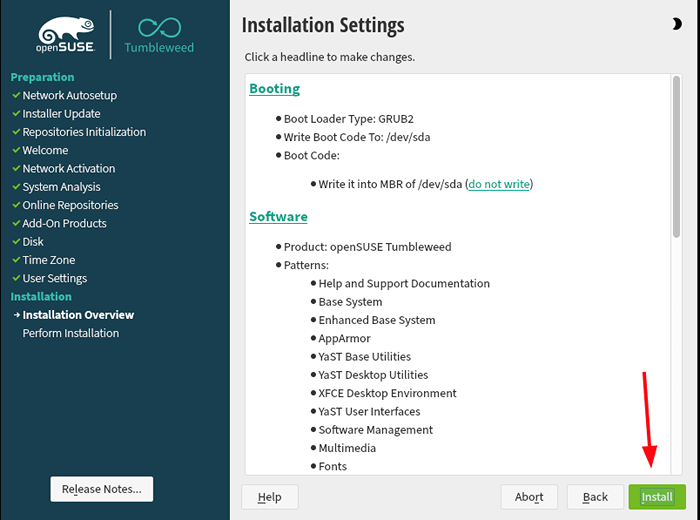 Tetapan Pemasangan OpenSUSE
Tetapan Pemasangan OpenSUSE Kemudian klik 'Pasang'Untuk mula memasang OpenSuse Tumbleweed pada cakera keras.
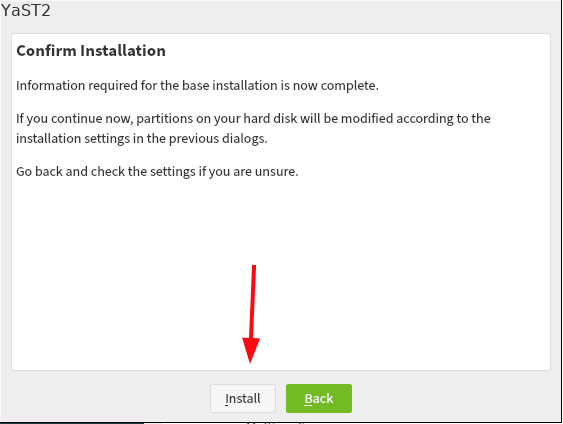 Pasang OpenSuse Tumbleweed
Pasang OpenSuse Tumbleweed Pemasangan akan bermula apabila pemasang menyalin semua fail dari imej ISO ke cakera keras. Ini memerlukan sedikit masa, dan pada ketika ini, anda boleh merebut secawan kopi.
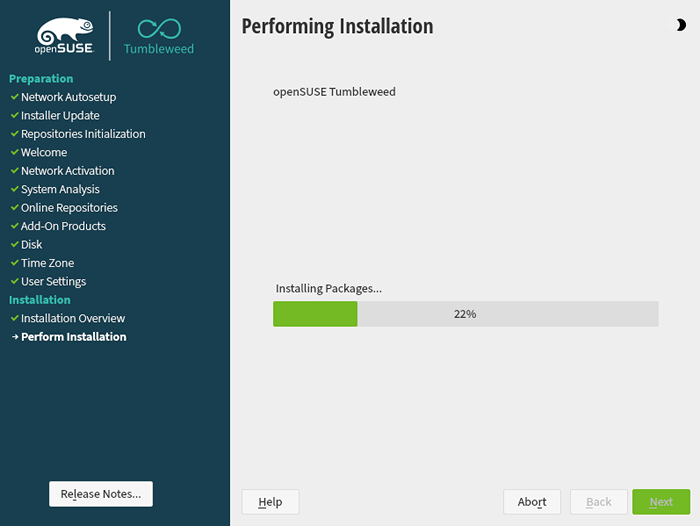 Kemajuan pemasangan OpenSUSE
Kemajuan pemasangan OpenSUSE Setelah pemasangan selesai, pemasang akan reboot secara automatik. Di menu Grub, pilih pilihan pertama dan tekan Enter.
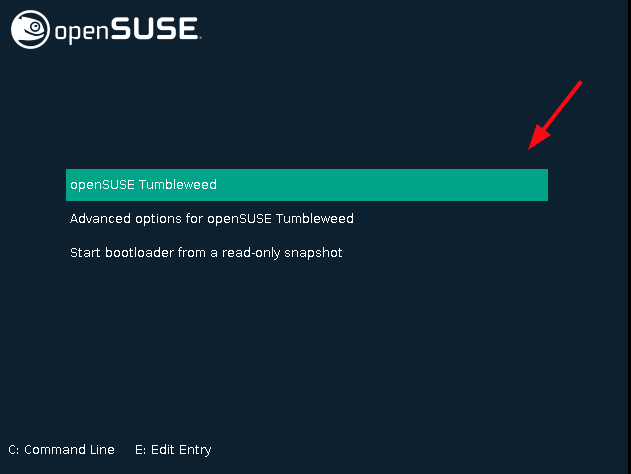 OpenSuse Tumbleweed Grub
OpenSuse Tumbleweed Grub Seterusnya, log masuk menggunakan kelayakan log masuk pengguna tempatan. Akhirnya, ini memberi anda ke desktop opensuse.
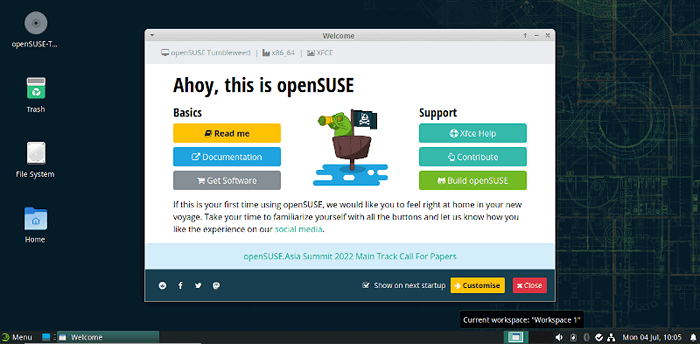 OpenSuse Tumbleweed Desktop
OpenSuse Tumbleweed Desktop Itupun dia! Kami telah berjaya berjalan dengan langkah demi langkah untuk memasang OpenSuse Tumbleweed Linux. Maklum balas anda sangat dialu -alukan.
- « 10 Perintah Nginx Paling Digunakan Setiap Pengguna Linux Harus Tahu
- Cara memasang pakej perisian melalui YUM/DNF menggunakan RHEL 9 DVD »

